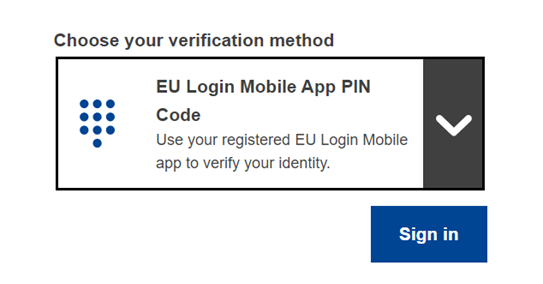Înscriere
Pentru a vă conecta la Centrul de cunoștințe privind interpretarea, va trebui mai întâi să vă autentificați cu EU Login.
Există trei posibilități:
1. Aveți deja un contEU Login și încă nu v-ați conectat:
Faceți clic pe butonul EU Login în colțul din dreapta sus al ecranului și veți fi redirecționat către pagina EU Login. În acest caz, puteți trece direct la etapa 3.

2. Aveți un cont EU Login și v-ați conectat deja:
Faceți clic pe butonul EU Login în colțul din dreapta sus al ecranului și veți fi redirecționat imediat către site.
3. Nu aveți încă un cont EU Login:
Faceți clic pe Creați un cont EU Login, în colțul din dreapta sus al ecranului.
ETAPA 1 – Crearea unui cont EU Login
Faceți clic pe Creare cont.
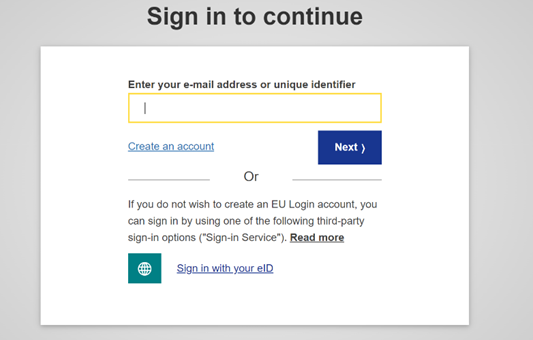
Completați datele dumneavoastră personale:

- Prenume – prenumele dumneavoastră nu poate fi lăsat necompletat și poate conține litere din orice alfabet;
- Nume – numele dumneavoastră nu poate fi lăsat necompletat și poate conține litere din orice alfabet;
- E-mail – o adresă de e-mail la care aveți acces;
- Confirmarea adresei de e-mail – introduceți din nou adresa dumneavoastră de e-mail pentru a vă asigura că este corectă;
- Limba de comunicare – limba utilizată pentru comunicările prin e-mail indiferent de limba folosită în interfață. Acest lucru garantează că sunteți în măsură să înțelegeți aceste e-mailuri chiar dacă au fost transmise din greșeală. EU Login vă trimite e-mailuri numai pentru a vă valida identitatea sau pentru a vă notifica în legătură cu evenimentele care afectează securitatea contului dumneavoastră;
- Introducerea codului – prin introducerea literelor și a numerelor din imagine, demonstrați că sunteți o ființă umană care creează un cont în mod legitim. În cazul în care codul este prea dificil de citit, faceți clic pe butonul cu două săgeți pentru a genera unul nou;
- Verificarea declarației de confidențialitate – faceți clic pe link și bifați caseta pentru a accepta condițiile;
- Pentru a continua, faceți clic pe Creare cont.
Dacă formularul este completat corect, vi se va trimite un e-mail la adresa indicată, pentru a se verifica dacă aveți acces.
După câteva secunde, trebuie să primiți un e-mail. Dacă nu găsiți e-mailul, verificați folderul spam sau folderul de e-mailuri nesolicitate.
ETAPA 2 – Setarea unei parole
Faceți clic pe linkul din e-mail sau copiați/lipiți acest link în bara de adrese a browserului.
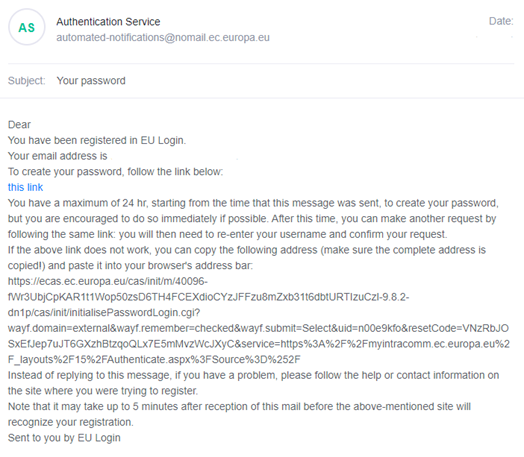
Trebuie să alegeți o parolă și să o confirmați pentru a vă asigura că nu ați făcut vreo greșeală.
Câmpul pentru e-mail este deja completat și nu poate fi modificat.
Trebuie să conțină adresa de e-mail pe care ați indicat-o anterior.
Introduceți parola pe care doriți să o utilizați în câmpul Parolă nouă. Parola trebuie să conțină cel puțin 10 caractere și o combinație de:
- litere mari,
- litere mici,
- cifre și
- caractere speciale.
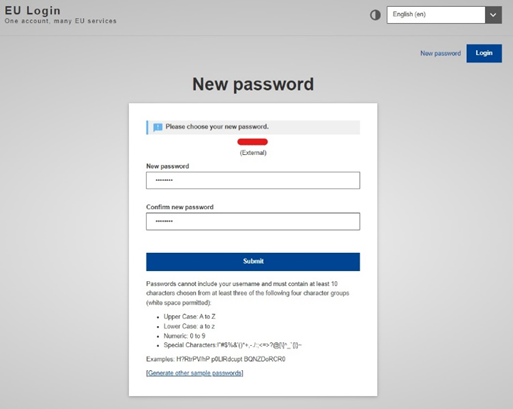
Alegeți o parolă cât mai lungă și cât mai complexă posibil pentru a vă face contul mai sigur, dar aveți în vedere faptul că va trebui să o rețineți.
Introduceți din nou parola în câmpul Confirmarea parolei și faceți clic pe Trimite.
Acum sunteți autentificat și puteți accesa serviciul pe care doriți să-l utilizați.
Faceți clic pe Continuă.
ETAPA 3 – Conectare
Odată ce v-ați creat contul EU Login, îl puteți utiliza pentru a accesa diverse servicii. Atunci când accesați aceste servicii, pagina EU Login se va afișa ori de câte ori trebuie să vă autentificați.
Introduceți adresa de e-mail pe care ați indicat-o când ați creat contul EU Login în câmpul Utilizați adresa dvs. de e-mail și faceți clic pe Etapa următoare.
Adresa dumneavoastră de e-mail va fi memorată automat, astfel încât data viitoare veți putea trece peste această etapă, dacă utilizați același program de navigare pe același PC.
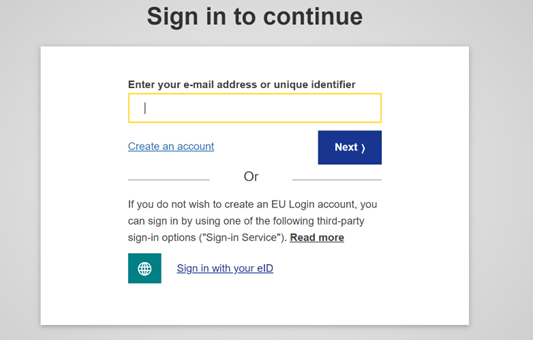
ETAPA 4 – Selectarea metodei de verificare
Pe lângă introducerea parolei, vi se va cere să alegeți o metodă de verificare suplimentară. EU Login propune diverse metode de verificare. Vă recomandăm să utilizați una din cele două menționate mai jos, acestea fiind cele mai intuitive.
Mai multe metode de verificare necesită utilizarea aplicației EU Login. Aplicația EU Login poate fi instalată pe orice dispozitiv mobil de pe Google Play Store (Android), App Store (iOS) sau Windows Store (telefoanele Windows). Trebuie mai întâi să inițializați aplicația. Utilizarea aplicației EU Login în combinație cu parola oferă o securitate suplimentară. Pentru informații suplimentare, faceți clic aici.
Este posibil ca unele metode de verificare să nu fie disponibile atunci când accesați anumite servicii.
ETAPA 5 – Modificarea profilului de utilizator
După ce ați creat un cont EU Login și v-ați conectat la Centrul de cunoștințe privind interpretarea, veți putea accesa și modifica profilul de utilizator. În caz de probleme, vă rugăm să scrieți la adresa SCIC-KNOWLEDGE-CENTRE@ec.europa.eu.
Faceți clic pe săgeata albastră de lângă numele dumneavoastră, în colțul din dreapta sus al ecranului, apoi pe Contul meu.
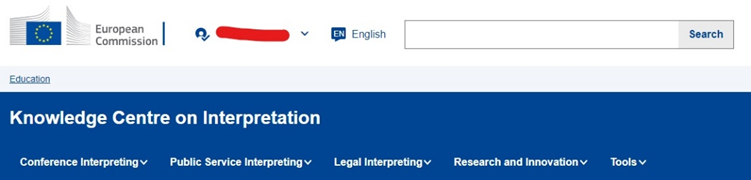
În profilul de utilizator, puteți introduce următoarele informații:
- Numele și prenumele
- Categoria (selectați o categorie de pe listă)
- Rolul (text liber)
- Limbile (selectați din meniul derulant)
- Conturile dumneavoastră de pe platformele de comunicare socială (dacă doriți)
- Vizibilitate: dacă această căsuță este bifată, alți utilizatori vă vor putea găsi în lista de rețele, iar numele dumneavoastră va fi afișat în comunitățile din care faceți parte. Dacă nu este bifată, utilizatorii nu vă vor putea vedea.
- Ascunde adresa de e-mail: dacă această căsuță este bifată, alți utilizatori nu vor vedea butonul „Contactați-mă” în profilul dumneavoastră și nu vă vor putea trimite mesaje. Dacă nu este bifată, în profilul dumneavoastră va fi afișat un buton „Contactați-mă”, iar ceilalți utilizatori vă vor putea trimite mesaje, pe care le veți primi în căsuța din contul de e-mail pe care l-ați utilizat pentru EU Login sau vă vor putea contacta prin intermediul conturilor dumneavoastră de pe platformele de comunicare socială.
- Despre mine (text liber): scrieți ceva despre profesia dumneavoastră, interese, experiență... De asemenea, puteți preciza cum doriți să fiți contactat de alți utilizatori
- Încărcați o fotografie, dacă doriți
- Faceți clic pe „Salvează”